如何下载7-Zip解压缩工具
在我们日常处理文件的过程中,可能会遇到许多压缩文件,而找到合适的工具进行解压就显得尤为重要。7-Zip是一款功能强大的解压缩工具,其使用方便且支持多种文件格式。要迅速下载7-Zip,首先,我们可以访问其官方网站,找到最新版本的下载链接。点击下载后,文件将自动保存到我们的计算机中。对于那些仍在犹豫的用户,我们可以推荐一些可靠的外部链接,如7-zip解压缩下载和在这里了解更多关于7-Zip的信息。通过这些资源,我们不仅能轻松获取软件,还能了解其独特的性能与优势。在短短几分钟内,我们就能够完成下载并为接下来的安装做好准备。
7-Zip的安装步骤
在下载完7-Zip解压缩工具后,我们进入了一个重要的环节:安装。首先,双击下载的安装文件,这时会弹出一个安装界面,提示您选择语言。我们可以选择中文或其他语言,接着点击“确定”以继续。
接下来的步骤包括许可协议的确认。请仔细阅读使用条款,如无异议,点击“同意”。随后,您将看到安装位置的选择页面,我们建议使用默认位置,以确保软件能够正常运行。若需更改,请根据自己的需求选择新的文件夹。
在最后一步中,我们只需点击“安装”。此时系统会自动进行相关文件的复制与配置,大约只需几分钟。在安装完成后,可以选择立即启动软件,或者通过桌面快捷方式进行访问。在这一过程中,我们将掌握如何高效地为之后的文件管理与压缩打下基础,以充分利用7-Zip强大的功能。
| 步骤 | 内容 |
|---|---|
| 1 | 双击安装文件 |
| 2 | 选择语言 |
| 3 | 同意许可协议 |
| 4 | 选择安装位置 |
| 5 | 点击“安装” |
| 6 | 完成并启动软件 |
我们对这个过程感到自信了吧?接下来,我们将一起探讨如何熟悉7-Zip的界面,为我们的压缩与解压缩之旅做好准备!
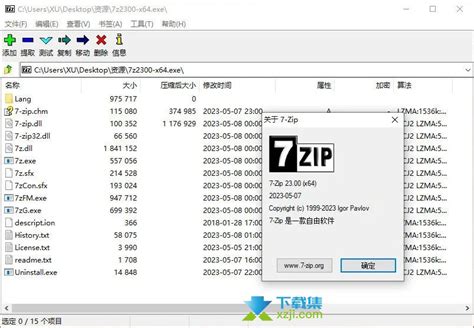
熟悉7-Zip界面介绍
当我们首次打开7-Zip时,界面简洁明了,给人一种直观易用的感觉。在左侧,我们可以看到文件夹浏览窗格,方便我们快速定位需要压缩或解压的文件夹。右侧则是文件列表,展示了当前选定文件夹中的所有文件和子文件。
每当我们在这个界面中选择一个文件时,顶部工具栏会激活多种操作选项。譬如,我们能够轻松地进行压缩或解压缩操作,只需点击相应图标。此外,右键点击文件时,还会弹出一个上下文菜单,其中包含更多高级功能,如设置密码保护或进行分卷压缩。这些设计让新手用户也能迅速上手。
有一次,我们在处理多个下载文档时,发现其中有个大文件压缩包需要用到,这时候展示出来的各种功能恰到好处地帮助了我们更高效地完成任务。通过熟悉这个界面,不仅提升了我们的工作效率,还让我们的数据管理变得更加轻松。通过探索更多功能,我们能发掘出7-Zip的潜力,使我们在处理任何大小和类型的文件时更加游刃有余。
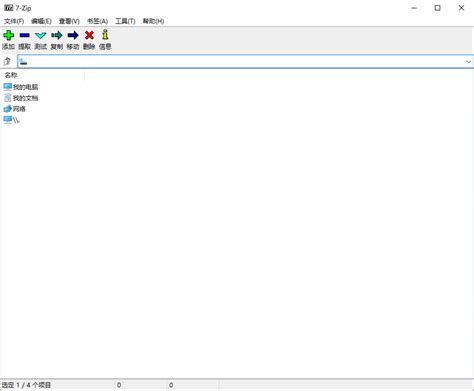
如何进行文件压缩
在日常工作和生活中,我们常常需要将多个文件整合在一起,以便于存储或传输。当我们想到压缩文件时,7-Zip无疑是一个令人信赖的选择。首先,我们可以启动7-Zip,在主界面上选择我们想要压缩的文件或文件夹。选定后,右键单击,选择“添加到压缩文件…”选项。
接下来,会弹出一个设置窗口,在这里我们可以配置多个参数。例如,我们可以设定压缩格式为7z或者常见的zip格式,同时也能调节压缩级别,从“存储”到“超高”均可选项。这意味着,如果要将一个大型视频文件发送给朋友时,选择较高的压缩级别能节省带宽和时间。
之后,我们还可以给新生成的压缩包命名,并指定保存位置。点击“确定”,几秒钟后,就完成了文件压缩的过程。在这个过程中,通过适当调整设置,我们能有效地管理文件,为未来的整理和分享打下坚实基础。
高效解压常见文件格式
当我们使用7-Zip进行解压操作时,能够轻松处理多种文件格式,如ZIP、RAR、TAR、和7Z等。想象一下,我们在一个周五的下午,正准备与朋友分享一部超长的电影。我们收到了对方发来的压缩包,却一时间找不到工具来解压。这时,7-Zip恰好派上用场。
首先,我们只需右键点击压缩文件,选择“7-Zip”菜单中的“解压到current folder”选项,几秒钟后文件就会轻松展现在我们面前。这种直观的操作流程,让任何人都能迅速上手,即使是技术小白。此外,7-Zip在解压过程中自动检测并处理错误,确保我们的数据完整无损。无论你是需要解压游戏资源还是办公文档,其高效性都不容小觑。
通过这个简单而实用的工具,我们完全不需要担心获取文件带来的麻烦,而能够把更多时间投入到享受生活中。关于如何获取和安装这个工具,可以参考这个下载链接。
设置密码保护与加密
在我们日常文件管理中,保障重要数据的安全性是至关重要的。当我们使用7-Zip进行文件压缩时,设置密码保护能够有效防止未授权人员查看我们的文件。想象一下,一个阳光明媚的午后,我们在办公室中处理敏感的客户资料,如何确保这些信息不被他人窃取呢?这时,7-Zip提供的加密功能显得尤为重要。
首先,在压缩文件时,我们可以选择“添加到压缩文件”选项,然后在弹出的对话框中,找到“加密”部分。简单输入我们想设定的密码后,再选择一种加密方式,比如强大的 AES-256 加密法,这样就能为我们的文件提供双重保障。通过这个过程,不仅能避免信息泄露,还能增强我们对数据管理的信心。
工作效率和数据安全总是息息相关,希望通过这样的操作,每位用户都能够自如应对资料安全问题,不再有后顾之忧。
分卷压缩的操作指南
在我们处理大型文件或多个文件时,分卷压缩功能显得尤为重要。想象一下,当我们需要将一个超过上传限制的文件发送给朋友或同事时,如何让这一过程变得轻松而高效。使用7-Zip,我们可以轻松地将大文件分割成多个小卷,这样就能够顺利地完成文件传输。
首先,我们需要打开7-Zip并选择要压缩的文件或文件夹。接下来,在工具条上点击“添加”,这时就会弹出一个弹窗。在弹窗中,我们可以设置压缩格式(如zip或7z),同时在“分割到卷”选项中输入我们期望的每个部分的大小,比如可以输入“100M”来将文件分割成每个100MB大小的小卷。这个步骤对于减少单个文件过大而造成的麻烦至关重要。
完成上述设置后,我们只需点击“确定”,余下的工作由7-Zip来完成。当压缩过程结束后,我们将在目标文件夹中找到多个小卷,完美地实现了分卷压缩。这种方法不仅便于分享,也有助于保持存储空间的高效利用。如果我们有更多关于下载和使用7-Zip的问题,可以访问这里获取更多信息和资源。
自解压功能使用技巧
在某个忙碌的工作日,我们需要将一个大型文件发送给客户,而他们并不熟悉压缩软件的使用。此时,7-Zip的自解压功能便显得格外重要。借助这个功能,我们能够创建一个独立的可执行文件(.exe),用户只需双击它,便可轻松解压内容,无需额外的软件支持。
首先,我们需要将需要发送的文件或文件夹用7-Zip进行压缩。在压缩选项中,选择“创建自解压档案”,并设置相应的参数,如目标格式和压缩级别。然后,我们可以选择一项重要的设置,即“在解压后自动删除临时文件”,这能确保用户体验更流畅,避免临时文件占用空间。
最后,完成后将生成的自解压文件发送给客户,他们只需双击打开,在短短几秒内便能享受到我们精心整理的文件。这种方法不仅节省了时间,还提升了专业形象,使我们在工作中更游刃有余。
